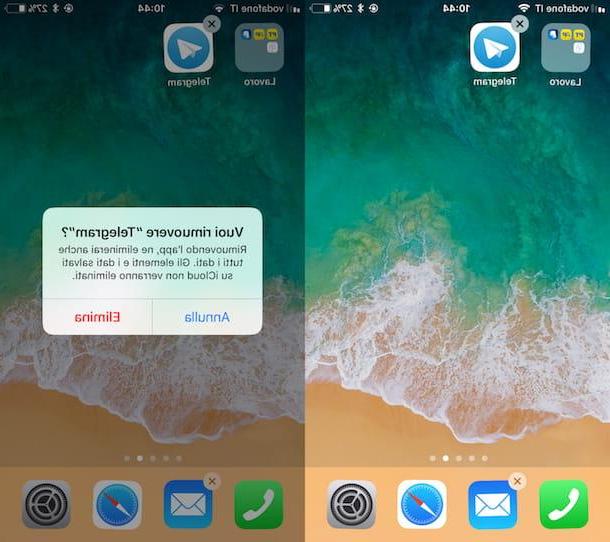Verificare lo stato dei server di Telegram
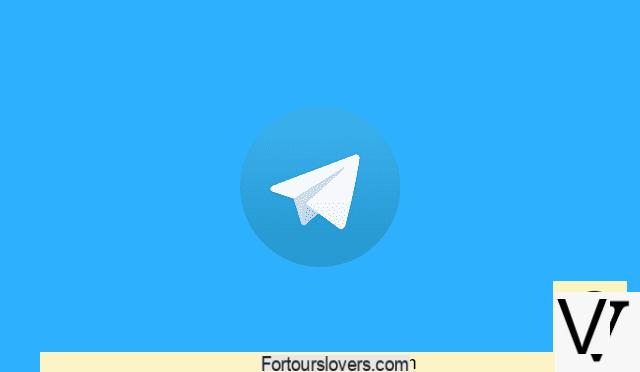
La prima operazione che ti suggerisco di compiere è verificare lo stato dei server di Telegram. Così facendo, infatti, potrai capire se solo tu stai avendo problemi con Telegram o se anche altri utenti sono interessati dal disservizio. In quest’ultimo caso, non potrai fare molto per porre rimedio alla situazione, se non attendere pazientemente che tutto torni alla normalità nel giro di qualche ora.
Per verificare lo stato dei server di Telegram, puoi ricorrere ad alcuni servizi online che monitorano gli eventuali problemi riscontrati dagli utenti nell’utilizzo dei servizi Web più diffusi. Fra questi è impossibile non citare il famosissimo Downdetector.com, un servizio collaborativo basato sulle segnalazioni degli utenti che, come facilmente intuibile dal suo nome, permette di controllare facilmente se Telegram o altre piattaforme online sono interessate da malfunzionamenti.
Per verificare lo stato dei server di Telegram, collegati a questa pagina di Downdetector.com; ti verrà mostrato un grafico delle segnalazioni dei malfunzionamenti legati a Telegram, sotto la voce Telegram interruzioni ultime 24 ore. Se nel grafico è segnalato un picco di segnalazioni relative a interruzioni del servizio, evidentemente non sei il solo ad avere problemi con Telegram.
Sotto la voce I problemi più segnalati, poi, puoi vedere anche quali sono nella fattispecie le problematiche che gli utenti hanno segnalato maggiormente. Cliccando, invece, sul bottone rosso Ho un problema con Telegram, puoi inviare tu stesso una segnalazione per i problemi riscontrati.
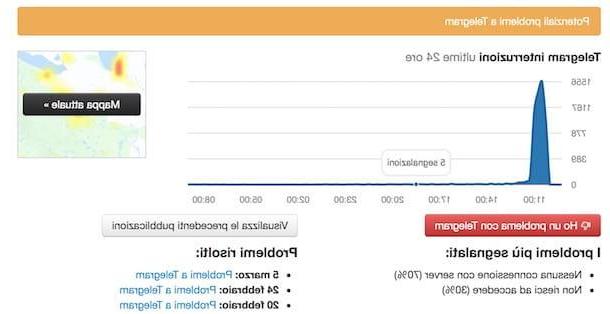
Ti segnalo, inoltre, che facendo clic sul bottone Mappa attuale puoi visualizzare nel dettaglio le aree geografiche interessate dai malfunzionamenti di Telegram: le aree in arancione e in rosso sono quelle in si concentrano il maggior numero di segnalazioni.
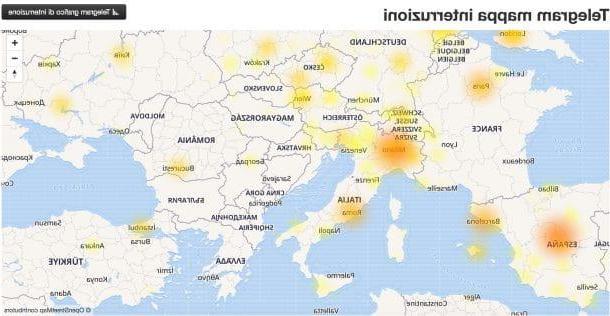
Se vuoi fare la “prova del nove” e verificare che le segnalazioni riportate da Downdetector.com siano veritiere, affidati a Twitter tenendo d’occhio l’hashtag #TelegramDown.
Di solito, infatti, non appena vi è un problema con il servizio di messaggistica, gli utenti di Twitter lo segnalano prontamente utilizzando l’hashtag in questione. Ti consiglio anche di seguire l’account ufficiale di Telegram in italiano per verificare la presenza di annunci circa eventuali malfunzionamenti del servizio.
Controllare la connessione a Internet
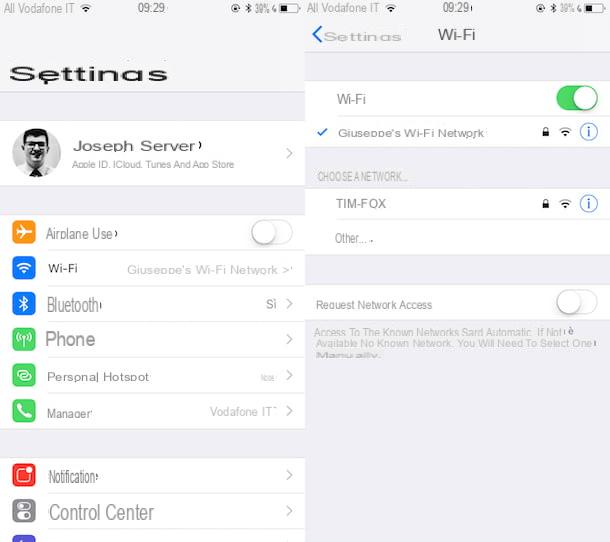
Se gli altri utenti non hanno le tue stesse difficoltà nell’utilizzare Telegram, molto probabilmente il problema è circoscritto a te. Devi quindi capire a cosa potrebbe essere dovuto. Dal momento che Telegram è un servizio che funziona tramite una connessione a Internet, può darsi che tu stia avendo dei problemi di connessione o, addirittura, potresti esserti dimenticato di attivare la connessione sul tuo dispositivo. Pertanto, ti suggerisco di controllare la tua connessione a Internet per fugare ogni dubbio in tal senso.
Per controllare la connessione a Internet in Wi-Fi effettua i seguenti passaggi.
- Android — il segnale del Wi-Fi su Android è situato in alto: su alcuni dispositivi nella parte in alto destra della schermata, mentre su altri device potrebbe trovarsi in alto a sinistra. Il numero di tacche presenti sul simbolo del Wi-Fi stabilisce la qualità del segnale: più tacche ci sono, migliore è la connessione; meno tacche ci sono, minore è la potenza del segnale. Se non visualizzi il simbolo del Wi-Fi, forse non hai attivato tale connessione sul tuo dispositivo; per farlo, apri l’app Impostazioni, individua la sezione Reti Wireless (o Wireless e Reti) e accertati che l’interruttore situato accanto alla voce Wi-Fi sia spostato su ON. Assicurati inoltre che non sia attiva la modalità aereo (altrimenti disattivala).
- iOS — su iOS il segnale del Wi-Fi è situato in alto a sinistra (accanto al nome del proprio operatore). Il numero di tacche stabilisce la “potenza” del segnale: più tacche ci sono, migliore è la connessione; meno tacche ci sono, più la connessione a Internet potrebbe risultare instabile. Per verificare se sul tuo device è attiva la connessione a Internet, apri l’app Impostazioni (l’icona dell’ingranaggio che si trova in home screen), individua la voce Wi-Fi e, se non sei connesso a Internet perché il Wi-Fi è disattivato, attivalo pigiando sulla voce Wi-Fi e poi sposta su ON la levetta dell’interruttore corrispondente. Verifica, inoltre, che non sia attiva la modalità aereo (altrimenti disattivala).
- Windows — fai clic sul simbolo del Wi-Fi situato in basso a destra e accertati che sia presente la dicitura Connesso accanto al nome della rete. Se non hai attivato il Wi-Fi, fallo subito cliccando sull’apposito pulsante.
- macOS — fai clic sul simbolo del Wi-Fi situato in alto a destra e accertati che sia presente la dicitura attivo in corrispondenza della voce Wifi:. Se la connessione Wi-Fi è disattivata, clicca sulla voce Attiva Wi-Fi per attivarla.
Qualora dovessi riscontrare problemi di connessione, prova a risolverli seguendo le “dritte” contenute nel tutorial in cui spiego come risolvere problemi di connessione ,oppure contatta il tuo operatore (es. TIM, Vodafone, Infostrada, Tre, Fastweb, etc.)
Per controllare se hai attivato o meno la connessione a Internet in 3G/4G, invece, segui la procedura riportata di seguito.
- Android — recati in Impostazioni > Rete e Internet e fai tap sulla voce Utilizzo dati. Nella schermata successiva, sposta la levetta da OFF a ON sulla voce Dati mobili per attivare la connessione a Internet (le diciture potrebbero leggermente variare in base al modello in proprio possesso).
- iOS — recati in Impostazioni > Cellulare e sposta su ON la levetta dell’interruttore situato accanto alla dicitura Dati cellulare.
Se hai attivato la connessione dati sul tuo dispositivo, dovresti visualizzare il nome del tuo operatore in alto a destra (es. vodafone IT o TIM) e, accanto a esso, la dicitura 3G/4G o H/H+. Se, invece, visualizzi la lettera E, il segnale è scarso o del tutto assente. Se il problema di connessione persiste da diverse ore o addirittura da alcuni giorni, contatta il tuo operatore (es. TIM, Vodafone, Wind, Tre, etc.) per chiedere la risoluzione del problema.
Controllare le impostazioni delle notifiche
Stai riscontrando problemi con le notifiche di Telegram? Controlla le impostazioni delle notifiche per verificare che sia tutto a posto.
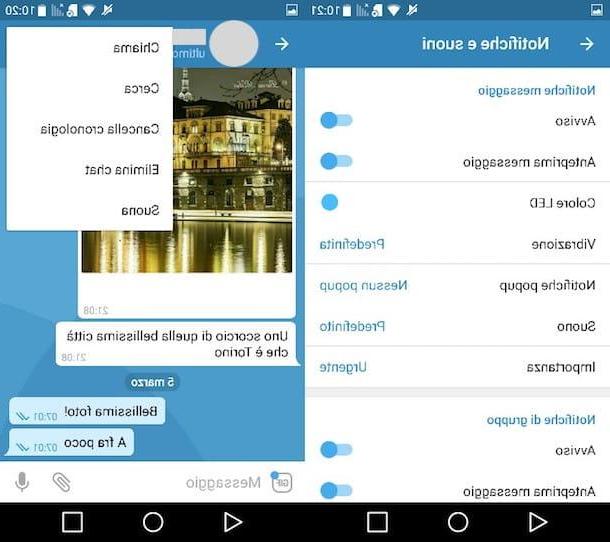
Su Android, pigia sul simbolo (≡) e fai tap prima sulla voce Impostazioni presente nel menu che compare di lato e poi sulla voce Notifiche e suoni. Verifica, dunque, che tutte le notifiche abbiano l’interruttore spostato su ON.
Ad operazione completata, verifica che anche nelle impostazioni del tuo device le notifiche siano attive: avvia dunque l’app Impostazioni, vai in Notifiche > Applicazioni > Telegram e verifica che le notifiche siano consentite per l’app di messaggistica.
Se non ricevi le notifiche soltanto da un contatto o da un gruppo in particolare, accertati che tu non l’abbia silenziato (ovvero che non sia presente l’icona dell’altoparlante sbarrato accanto al suo nome). Se ti accorgi che un contatto o un gruppo è stato silenziato, apri la chat che lo riguarda, pigia sul pulsante (⋮) collocato in alto a destra e poi fai tap sulla voce Suona presente nel menu che si apre.
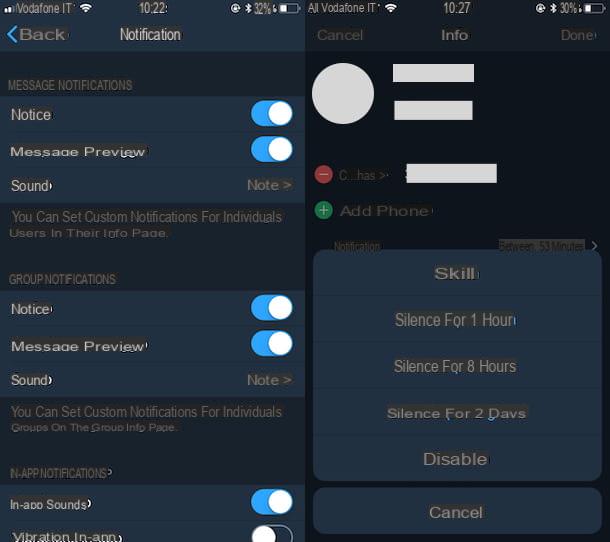
Se utilizzi un terminale iOS, per verificare che le notifiche per l’app siano attive, vai nel menu Impostazioni (l’icona dell’ingranaggio situata in basso a destra), fai tap sulla voce Notifiche e suoni e controlla che tutte le notifiche abbiano l’interruttore spostato su ON.
Controlla, inoltre, che le notifiche siano attivate per l’app di Telegram nelle impostazioni di iOS. Recati dunque nelle Impostazioni di iOS (l’icona dell’ingranaggio situata nella schermata Home), vai su Notifiche > Telegram e accertati che l’interruttore situato in corrispondenza della voce Consenti notifiche sia spostato su ON.
Se non ricevi le notifiche da un contatto o da un gruppo in particolare, verifica che tu non l’abbia silenziato (ovvero che non sia presente il simbolo della modalità silenzioso accanto al suo nome). Se ti accorgi che un contatto o un gruppo è silenziato, apri la chat in questione, pigia sulla foto dell’utente situata in alto a destra, premi sulla voce Notifiche e poi fai tap sulla voce Abilita dal menu che si apre.
Se utilizzi Telegram sul PC, tramite il servizio Telegram Web o il suo client ufficiale, per verificare che le notifiche siano attive, fai clic sul simbolo (≡) situato in alto a sinistra, clicca prima sulla voce Impostazioni presente nel menu che compare e accertati che l’interruttore situato accanto alla dicitura Notifiche desktop sia spostato su ON.
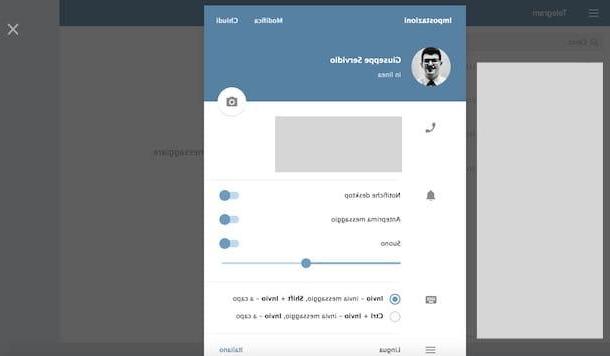
Se non ricevi le notifiche da un contatto in particolare, invece, verifica che tu non lo abbia silenziato: apri la chat relativa all’utente in questione, fai clic sul suo nome (in alto) e, nel riquadro che si apre, sposta su ON l’interruttore collocato accanto alla dicitura Notifiche (se è spostato su “OFF”).
Disinstallare e reinstallare l’app di Telegram
Se la tua connessione Internet funziona correttamente, non ci sono problemi noti ai server di Telegram ma il servizio continua a non funzionare correttamente, puoi provare a disinstallare e reinstallare Telegram sul tuo device. Si tratta di una soluzione drastica, lo so, ma potrebbe aiutarti a risolvere il problema, soprattutto se hai riscontrato problemi dopo aver aggiornato l’app.
La procedura per disinstallare l’app di Telegram su Android varia a seconda del modello di dispositivo in proprio possesso. Di solito è sufficiente tenere premuto il dito sull’icona dell’app e poi trascinare quest’ultima sul pulsane (X), sulla Elimina/Disinstalla o sull’icona del Cestino che compare sullo schermo. Per maggiori dettagli su come disinstallare app su Android, leggi il tutorial che ho pubblicato al riguardo.
Su iOS, per disinstallare Telegram, bisogna tenere premuto il dito sull’icona dell’app e, non appena questa comincia a “ballare”, bisogna pigiare prima sul pulsante (X) che compare su di essa e poi sulla voce Elimina, al centro dello schermo. Per maggiori dettagli su come disinstallare app su iOS, leggi il tutorial che ho pubblicato al riguardo.
Per disinstallare il client di Telegram che hai installato sul tuo computer, invece, segui questa procedura: su Windows, scrivi “telegram” nella barra di ricerca situata in basso a sinistra, fai clic destro sul risultato relativo a Telegram Desktop e poi sulla voce Disinstalla dal menu che compare; su macOS, invece, apri il Launchpad (l’icona del razzo presente sul Dock), effettua un clic prolungato sull’icona di Telegram Desktop, clicca sul pulsante (X) che compare su di essa e poi sul pulsante Elimina. Se qualche passaggio inerente la disintallazione di Telegram Desktop non ti è chiaro, leggi il tutorial in cui mostro come disinstallare programmi.
Una volta che avrai disinstallato l’applicazione di Telegram, installala nuovamente sul tuo dispositivo Android o iOS o sul tuo computer. Se riscontri difficoltà nell’installare l’app di Telegram, leggi pure il tutorial in cui spiego nel dettaglio come procedere.
Cosa fare se i problemi con Telegram persistono
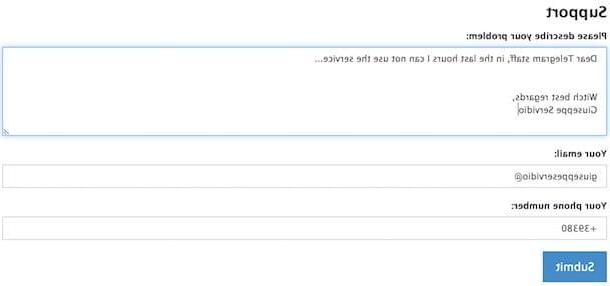
Nonostante tu abbia seguito scrupolosamente i passaggi indicati sopra, riscontri ancora problemi con Telegram? In tal caso ti suggerisco di visitare la sezione FAQ presente sul sito Internet di Telegram e provare a cercare lì una soluzione ai tuoi problemi.
Se nemmeno la sezione FAQ ti è d’aiuto per risolvere i tuoi problemi, dovresti iniziare a contemplare la possibilità di inviare una segnalazione allo staff di Telegram: per farlo, colleganti a questa pagina Web, digita il messaggio (preferibilmente in lingua inglese) che vuoi inviare nel campo di testo situato sotto la voce Please describe your problem, immetti il tuo indirizzo email nel campo situato sotto la dicitura Your email, indica il tuo numero di telefono nel campo situato sotto la voce Your phone number e, per concludere, clicca sul bottone azzurro Submit per inoltrare la segnalazione.
Problemi con Telegram